介绍
小编给大家分享一下ppt中放swf不能播放的解决方法,相信大部分人都还不怎么了解,因此分享这篇文章给大家参考一下,希望大家阅读完这篇文章后大有收获、下面让我们一起去了解一下吧!
解决方法:首先点击页面顶部的“开发工具——“”其他控件”图标按钮,然后在弹出来的窗口中选择“注册自定义控件“选项,最后选择“C: \ WINDOWS \ system32系统\有位\ Flash”目录下的”。ocx”文件即可。
本教程操作环境:windows7多系统,Microsoft Office PowerPoint2010版,戴尔G3电脑。
原因:没有添加控件。
首先打开需要编辑的PPT幻灯片。进入到编辑页面中。

然后在编辑的窗口中点击打开主菜单栏开发工具中”的其他控件”图标按钮。
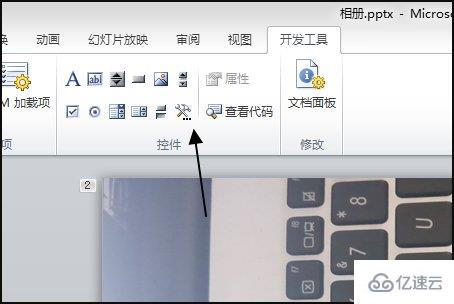
然后在弹出来的窗口中点击打开“注册自定义控件“选项。
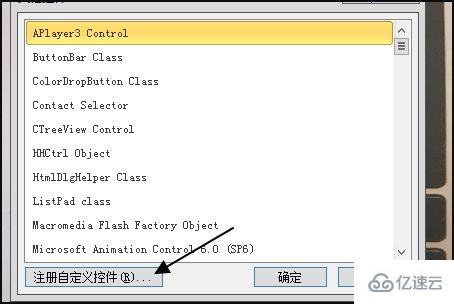
然后在弹出来的窗口中点击选择C:\WINDOWS\system32\Macromed\闪目录下去选择。ocx文件。
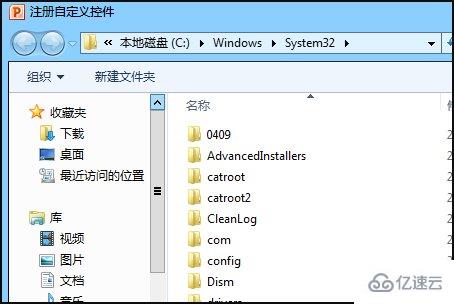
然后就完成了。
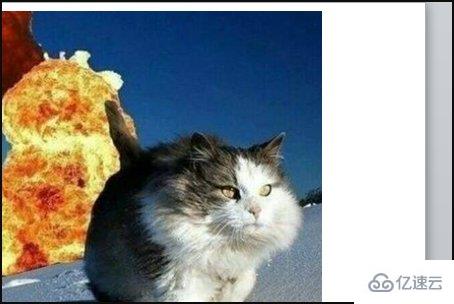
以上是“ppt中放swf不能播放的解决方法”这篇文章的所有内容,感谢各位的阅读!相信大家都有了一定的了解,希望分享的内容对大家有所帮助,如果还想学习更多知识,欢迎关注行业资讯频道!
ppt中放swf不能播放的解决方法





